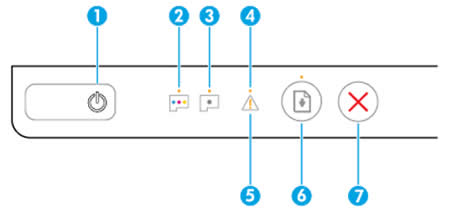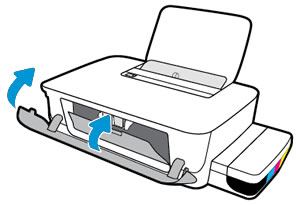Содержание этого документа относится к принтерам HP Ink Tank 115, 116, 118 и 119.
Качество напечатанных документов или фотографий ниже ожидаемого уровня. Инструкции, описанные в данном документе, позволят решить ряд проблем, в числе которых следующие: полосы в распечатанном документе; поблекшие цвета; отсутствие в отпечатках черного и других цветов; смазанный или нечеткий текст; струйные полосы или следы смазывания и другие проблемы.
Внимание!Во время выполнения следующих действий не поднимайте фиксатор печатающей головки.
Шаг 1. Используйте подлинные печатающие головки HP и чернила
Рекомендуется использовать подлинные чернила HP. Компания HP не может гарантировать качество и надежность чернил других изготовителей. Если вы не используете подлинные чернила и печатающие головки HP, предложенные действия могут не устранить проблемы с качеством печати.
Примечание.
Использование чернил сторонних производителей (не HP) загрязняет добавляемые позже подлинные чернила HP. Т.к. чернила остаются в печатающей головке при замене чернил, загрязненные чернила могут оставаться в системе и влиять на качество печати.
Приобретайте чернильные картриджи на замену и другие расходные материалы в Магазине HP или у локальных розничных продавцов.
|
Бутылка для чернил |
Код продукта |
|
GT51, черный |
M0H57A |
|
GT51XL, черный |
X4E40A 1VU32A |
|
GT52, голубой |
M0H54A |
|
GT52, пурпурный |
M0H55A |
|
GT52, желтый |
M0H56A |
Если вы используете подлинные печатающие головки и чернила HP, перейдите к следующему шагу.
Шаг 2. Проверьте уровень чернил
Низкий уровень чернил может повлиять на качество печати.
Внимание!Гарантия не распространяется на повреждения принтера, возникшие в результате неправильного заполнения емкости для чернил или использования чернил сторонних производителей (не HP).
Через прозрачное окошко емкости для чернил проверьте уровень чернил.
-
Через окошко емкостей для чернил можно проверять уровни чернил.
-
Убедитесь, что уровень чернил находится между линиями максимального и минимального уровня.
Внимание!Когда уровень чернил опускается ниже минимальной линии, заполните емкость для чернил. Низкий уровень чернил в емкости может повлиять на качество печати.
Не заполняйте емкости для чернил выше линии максимального уровня заполнения. Переполнение емкостей для чернил может привести к утечке чернил.
-
Линия максимального заполнения
-
Линия минимального заполнения

Шаг 3. Заполните пустые и практически пустые емкости для чернил
Дозаправьте все емкости для чернил, если их уровень ниже или близок к линии минимального заполнения.
-
Откройте крышку емкости для чернил.
-
Снимите заглушку с заправляемой емкости для чернил.
Внимание!На нижней части заглушки могут оставаться чернила. Поставьте заглушку вертикально, чтобы ничего не запачкать чернилами.
-
Снимите колпачок с бутылки, снимите защитный слой, верните колпачок на место, затем откройте крышку.
-
Удерживайте бутылку с чернилами на заправочном отверстии емкости для чернил, осторожно нажмите вниз и подождите, пока чернила заполнят емкость. Заполните емкость для чернил до уровня немного ниже максимального.
Если чернила не вытекают из бутылки, снимите и повторно установите бутылку на заправочное отверстие емкости для чернил.
Внимание!Не сжимайте бутылку и следите за тем, чтобы не переполнить емкость для чернил.
-
После заправки емкости для чернил извлеките бутылку прямо вверх. Закройте крышку и поставьте бутылку в вертикальное положение.
-
Вставьте заглушку емкости для чернил на свое место в емкости.
Все чернильницы должны плотно зафиксироваться на месте.
-
Повторите предыдущие действия, чтобы заполнить все другие емкости для чернил с низким уровнем чернил или пустые емкости.
Внимание!Бутылки с оставшимися чернилами следует хранить в прохладном и сухом месте для дальнейшего использования.
-
Все емкости для чернил должны плотно зафиксироваться на месте.
-
Закройте крышку емкости для чернил.
Шаг 4. Убедитесь, что вы используете подходящую для задания печати бумагу
Следуйте приведенным далее указаниям, чтобы проверить, соответствует ли тип бумаги выполняемому заданию печати. Если бумага не соответствует типу задания печати, загрузите в устройство бумагу соответствующего типа.
-
Загрузите бумагу во входной лоток стороной для печати вниз. Многие виды бумаги имеют сторону для печати и сторону, не предназначенную для печати, например: фотобумага и конверты. Обычно для печати предназначена более гладкая сторона, а на обратную сторону иногда наносится логотип изготовителя.
-
Не используйте смятую или деформированную бумагу. Используйте только чистую бумагу без складок.
-
Используйте надлежащий тип бумаги для печати задания.
-
Для повседневной печати текстовых документов подойдет обычная бумага, изготовленная с применением технологии ColorLok. Бумага, изготовленная с применением технологии ColorLok, соответствует требованиям отраслевых стандартов и отлично подходит для использования в устройствах HP для струйной печати.
-
Для обеспечения наилучших результатов при печати контрастных изображений или фотографий используйте фотобумагу HP с улучшенными характеристиками.
-
Некоторые виды бумаги в отличие от остальных могут плохо впитывать чернила. Если чернила на отпечатках легко смазываются, убедитесь в том, что используется бумага рекомендованного типа.
-
-
Храните фотобумагу в оригинальной упаковке внутри герметичного пластикового пакета. Храните бумагу на ровной поверхности в сухом прохладном месте. Загружайте 10-20 листов фотобумаги в устройство только по готовности начать печать. По окончании печати неиспользованную бумагу следует убирать обратно в упаковку.
-
Попробуйте использовать бумагу другого типа. Это позволит определить, связана ли возникшая проблема с типом бумаги.
После проверки бумаги повторите попытку печати. Если качество печати остается неприемлемым, перейдите к следующему шагу.
Шаг 5. Проверьте параметры печати
Проверьте, соответствуют ли параметры печати заданию на печать.
Примечание.
Настройки печати зависят от операционной системы и программного приложения.
Настройки печати (Windows)
Проверьте параметры печати для выполняемого задания на печать в Windows.
-
В приложении, из которого выполняется печать, выберите меню Файл, а затем пункт Печать.
Откроется окно «Печать».
-
Откройте диалоговое окно Свойства.
В различных приложениях эта кнопка может называться Свойства, Параметры, Настройка принтера, Принтер или Установки.
-
В зависимости от задания печати может понадобится изменить следующие настройки:
-
Тип бумаги: Если вы печатаете на фотобумаге, выберите тип фотобумаги, которую вы будете использовать для печати.
-
Качество печати: Если качество печати неудовлетворительное, увеличьте значения параметров качества печати. Для более быстрой печати следует снизить качество печати. Как правило, в число этих параметров входят режимы Наилучшее качество, Обычное качество и Черновик.
-
Формат бумаги: Если вы печатаете на бумаге, размер которой отличается от обычного, выберите нужный размер бумаги.
-
Черно-белая: Если вы хотите печать только в черно-белом режиме, выберите параметр «Оттенки серого».
-
-
После выбора параметров печати нажмите кнопку OK, чтобы применить эти параметры, затем нажмите Печать.
Настройки печати (Mac)
Проверьте параметры печати для выполняемого задания на печать в macOS или OS X.
-
Откройте документ, выберите меню Файл, а затем выберите пункт Печать.
Откроется окно «Печать».
-
Выберите меню Тип бумаги/качество или Носитель/качество.
-
В зависимости от задания печати может понадобится изменить следующие настройки:
-
Тип бумаги: Если один из вариантов точно соответствует используемому типу бумаги, выберите его.
-
Качество: Если качество печати неудовлетворительное, увеличьте значения параметров качества печати. Для более быстрой печати следует снизить качество печати.
Чтобы сохранить параметры и использовать их для заданий печати в дальнейшем, выберите Сохранить в меню Предварительные установки, а затем присвойте имя новому шаблону.
-
Попробуйте повторить задание печати. Если качество печати остается неприемлемым, перейдите к следующему шагу.
Шаг 6. Проверьте наличие следов размытых чернил на задней стороне распечаток
Если на обратной стороне распечаток видны следы смазанных чернил, можно воспользоваться автоматизированным инструментом для устранения неисправности.
-
Загрузите обычную белую бумагу во входной лоток.
-
Нажав и удерживая кнопку питания
, трижды нажмите кнопку Отмена
, восемь раз нажмите кнопку Возобновить печать
, затем отпустите кнопку питания
.
Принтер медленно подает один лист.
-
Дождитесь полного вывода страницы из принтера.
-
Осмотрите выданную страницу. С обеих сторон не должно быть пятен чернил.
-
При наличии размазанных чернил на тестовой странице подождите 30 минут, затем повторите эти действия.
Попробуйте повторить задание печати. Если качество печати остается неприемлемым, перейдите к следующему шагу.
Шаг 7. Напечатайте страницу диагностики качества печати
Чтобы решить большинство проблем качества печати, распечатайте страницу диагностики качества печати, затем оцените результат.
Внимание!Во избежание высыхания печатающих головок всегда выключайте принтер с помощью кнопки питания и дожидайтесь, пока не погаснет индикатор питания, прежде чем отсоединять шнур питания.
-
Нажмите и удерживайте кнопку Отмена
3 секунды, затем нажмите кнопку питания
один раз.
Будет напечатана страница отчета диагностики качества печати.
-
Осмотрите голубой (Cyan), пурпурный (Magenta), желтый (Yellow) и черный (Black) блоки на предмет отсутствия цветов, блеклых участков и белых полос.
-
Если все цветные блоки напечатаны, не содержат белых полос и не являются блеклыми, принтер исправен. Проверьте наличие проблем с разрешением изображения, ошибок приложения или других проблем, которые могут влиять на качество печати.
-
Если в каком-либо из цветных блоков присутствуют белые полосы, блоки имеют блеклые цвета или отсутствуют, перейдите к следующему шагу.
-
Шаг 8. Используйте программное обеспечение HP для очистки печатающих головок
Компания HP предоставляет автоматизированную утилиту для очистки печатающих головок, с помощью которой можно прочистить сопла печатающей головки.
Внимание!Очистку печатающей головки следует производить только при необходимости. Излишняя очистка сокращает срок службы печатающей головки, а чернила расходуются без необходимости.
Очистка печатающих головок (Windows)
Выполните очистку печатающих головок с помощью программы HP, затем оцените результаты.
-
В строке поиска Windows введите HP, а затем выберите имя принтера в списке результатов.
Откроется HP Printer Assistant.
-
В окне HP Printer Assistant щелкните Обслуживание принтера.
-
Откройте вкладку Службы устройства и щелкните Очистка картриджей (
).
Будет напечатана страница отчета диагностики качества печати.
-
Изучите страницу диагностики качества печати.
-
При удовлетворительном качестве печати щелкните Готово. На этом устранение неполадок можно завершить.
-
Если качество печати осталось неприемлемым, щелкните Очистка второго уровня по запросу для выполнения следующего уровня очистки.
Примечание.
Если печатающие головки сильно засорены, может потребоваться еще один цикл очистки. В этом случае подождите 30 минут перед повторным выполнением обоих уровней очистки.
-
Очистка печатающих головок (Mac)
Выполните очистку печатающих головок с помощью программы HP для macOS и OS X, затем оцените результаты.
-
Выполните поиск в компьютере Mac по фразе Печать и в списке результатов выберите Принтеры и сканеры.
-
Щелкните имя вашего принтера, затем нажмите кнопку Открыть очередь печати.
-
Щелкните Настройка принтера или Параметры, откройте вкладку Утилита, затем кнопку Открыть утилиту принтера.
-
Нажмите кнопку Очистка головок.
-
После завершения цикла очистки нажмите Печать.
Будет напечатана страница отчета диагностики качества печати.
-
Изучите страницу диагностики качества печати.
-
При удовлетворительном качестве печати щелкните Готово. На этом устранение неполадок можно завершить.
-
Если качество печати осталось неприемлемым, щелкните Очистка второго уровня по запросу для выполнения следующего уровня очистки.
Примечание.
Если печатающие головки сильно засорены, может потребоваться еще один цикл очистки. В этом случае подождите 30 минут перед повторным выполнением обоих уровней очистки.
-
Если качество печати остается неприемлемым, перейдите к следующему шагу.
Шаг 9. Выравнивание печатающих головок с помощью ПО HP
Для выравнивания печатающих головок воспользуйтесь ПО принтера HP.
Выравнивание печатающих головок (Windows)
Выравнивание принтера с помощью программного обеспечения HP.
-
В строке поиска Windows введите HP, а затем выберите имя принтера в списке результатов.
Откроется HP Printer Assistant.
-
В окне HP Printer Assistant щелкните Обслуживание принтера.
-
Откройте вкладку Службы устройства и выберите Выравнивание картриджей
.
Принтер печатает страницу выравнивания, и открывается окно выравнивания.
-
Выполните инструкции на экране, чтобы завершить выравнивание, затем нажмите Готово.
-
Утилизируйте или выбросьте страницу выравнивания.
Попробуйте повторить задание печати. Если качество печати остается неприемлемым, перейдите к следующему шагу.
Выравнивание печатающих головок (Mac)
Выполните выравнивание принтера в macOS или OS X.
-
Выполните поиск в компьютере Mac по фразе Печать и в списке результатов выберите Принтеры и сканеры.
-
Щелкните имя вашего принтера, затем нажмите кнопку Открыть очередь печати.
-
Щелкните Настройка принтера или Параметры, откройте вкладку Утилита, затем кнопку Открыть утилиту принтера.
-
Щелкните Выравнивание.
Принтер печатает страницу выравнивания, и открывается окно выравнивания.
-
Выполните инструкции на экране, чтобы завершить выравнивание, затем нажмите Готово.
-
Утилизируйте или выбросьте страницу выравнивания.
Попробуйте повторить задание печати. Если качество печати остается неприемлемым, перейдите к следующему шагу.
Шаг 10. Замена печатающих головок
Если вы выполнили все действия, приведенные в этом документе, но качество отпечатков все еще низкое, возможно необходимо заменить дефектную печатающую головку.
Шаг 11. Отдайте принтер в сервисный центр
Проведите сервисное обслуживание или замените устройство HP, если выполнение всех вышеуказанных действий не помогло устранить проблему.
Перейдите на веб-страницу Обращение в службу поддержки клиентов HP, чтобы запланировать ремонт или замену устройства. Если вы находитесь в стране Азиатско-Тихоокеанского региона, вы будете направлены в местный сервисный центр в вашей стране/регионе.
Для проверки состояния гарантии перейдите на веб-страницу Проверка гарантии на устройства HP. За ремонт устройств после окончания гарантийного срока может взиматься оплата.
Часто во время работы принтера, МФУ или любой другой оргтехники бренда Hewlett-Packard, всплывает сообщение об ошибке картриджа. Подобное не редко происходит с устройствами струйного и лазерного типов. К счастью, все современные печатающие аппараты оснащены специальной системой самодиагностики. Если она выявит какие-то отклонения от заданных стандартов в работе устройства, то сразу же об этом проинформирует. Как правило, сообщение всплывает на компьютере или штатном дисплее принтера. В этой статье мы рассмотрим несколько популярных ошибок картриджей HP. А также расскажем, как быстро устранить данные сообщения об ошибке.
Содержание
- Проблема с картриджем
- Несовместимый картридж
- Сбой в работе картриджа
- Проблема подачи чернила
Ошибка №1: Проблема с картриджем/ Cartridge Problem
Такая ошибка часто сопровождается информационной подсказкой, в которой указывается основная причина ее возникновения. Чаще всего там пишется о том, что картридж отсутствует или неисправен. Кроме того, во всплывающем сообщении может быть специальный код (например, 17.00.65) или целый набор номеров ошибок (например, 17.03.65 17.02.65 17.01.65 17.00.65). В свою очередь, если открыть драйвер принтера и посмотреть через него на уровни чернила, то Вы можете обнаружить несоответствие показателей, фактическому количеству красящего вещества. Все эти ошибки взаимосвязаны, так как ведут к одной причине – Cartridge Problem.
Если Ваш принтер HP столкнулся с подобной проблемой, то в первую очередь нужно проверить чип картриджа. Он мог загрязниться, окислиться, сместиться или поцарапаться. Возьмите ластик и очистите его от грязи, параллельно с этим, проверьте его на наличие различных дефектов. Если повреждения серьезные, тогда следует заменить чип картриджа или расходник в целом. Также стоит проверить чип или картридж на правильность установки. Особенно это касается тех случаев, в которых чип и расходник был заменен, перед появлением данной ошибки. Не нужно забывать и о контактах принтера. Проверьте, все ли с ними в порядке. Если проблему не удалось устранить, то лучше обратиться в сервисный центр за помощью.
Ошибка №2: Несовместимый картридж/ Incompatible Cartridges
Такая проблема очень часто возникает у принтеров и МФУ, работающих с неоригинальными расходными материалами. Например, когда в принтер устанавливаете совместимый или перезаправленный картридж. Либо была осуществлена замена чипа картриджа HP. При появлении данной проблемы, в информационном сообщении Вы увидите надпись – «Картридж не совместим с данным принтером» и код ошибки «17.00.43». Порой такую проблему невозможно устранить каким-либо традиционным способом (помогает лишь перепрошивка принтера или перепрограммирование чипа картриджа). Однако если Вам повезло, то проверьте контакт между картриджем и принтером. Возможно, расходник банально плохо установлен. Либо Вы перепутали картриджи по цвету, во время установки. Также не будет лишним почистить контакты. Не помогло? Тогда отключите защитник HP Cartridge Protection. В иных случаях, лучше сразу обратиться в сервисный центр.
Ошибка №3: Сбой в работе картриджа/ Cartridge Failure
Еще одна распространенная проблема, которая возникает вследствие отсутствия контакта между чипом картриджа и принтера. Если подобное произошло с Вашим печатающим аппаратом, то на дисплее компьютера Вы увидите сообщение с кодом ошибки 17.00.00 или 17.02.00. Первый код указывает на проблему с картриджем для монохромной печати. Второй, указывает на неправильность установки картриджа. Снова проверяем чип на наличие грязи и различных дефектов. Чистим или меняем чип/картридж. К тому же часто в таких случаях помогает банальная переустановка картриджа (его нужно вытащить на пару минут, потом заново установить в принтер), открытие/закрытие передней крышки (в некоторых моделях – верхней крышки) или отключение принтера от электросети (желательно дать принтеру постоять 10-30 минут).
Ошибка №4: Проблема подачи чернила/ Supply System Problem
В данном случае система самодиагностики определяет ошибку, как проблему с подачей красящего вещества. В основном, она присуща оргтехнике струйного типа, в которых устанавливаются картриджи/СНПЧ с жидкими чернилами. Как правило, Supply Problem сопровождается кодом ошибки 17.02.42.В информационном сообщении Вам порекомендуют заменить картридж или обратиться в ближайший авторизированный сервисный центр HP. Однако не спешите этого делать. Мы рекомендуем Вам проверить уровень чернила в картридже или доноре СНПЧ. Возможно, заправка картриджа поможет Вам устранить данную проблему.
При наличии системы непрерывной подачи чернила, ее также нужно будет тщательно осмотреть. Если увидите в системе обильное количество воздуха, его следует откачать. Также не будет лишним дозаправить доноры СНПЧ. Только до этого момента выявите место разгерметизации и устраните его (чаще всего разгерметизация происходит на стыках). В самую последнюю очередь стоит проверить печатающую головку. Если она повреждена или забита, то ее следует восстановить или заменить. В любом случае, при отсутствии опыта рекомендуем сразу же обратиться за помощью к соответствующему мастеру.
Ваше Имя:
Ваш вопрос:
Внимание: HTML не поддерживается! Используйте обычный текст.
Оценка:
Плохо
Хорошо
Введите код, указанный на картинке:
Коды ошибок струйных принтеров HP Ink Tank и Smart Tank
Данную страницу мы посветим ошибкам, которые отображаются на передней панели. Рассмотрим по отдельности ошибки Ink Tank и Smart Tank.
Данное описание относится к принтерам моделей HP Ink Tank 310 | 311 | 315 | 316 | 318 | 319 | 410 | 411 | 412 | 415 | 416 | 418 | 419.
От того, какие индикаторы мигают и что отображается на самой панели, можно определить причину неисправности. Ниже рассмотрим только варианты буквенного и цифрового значения. Остальные индикаторы и так понятны любому пользователю. К примеру, если мигает индикатор беспроводной связи, значит принтер пытается установить соединение с Вашим маршрутизатором. Если мигает индикатор над одной из головок, то соответственно требуется обслуживание или замена данной головки. Поэтому приведем только таблицу самих ошибок на передней панели.
|
Ошибка |
Описание ошибки |
|
A |
Принтер ожидает загрузки страницы выравнивания. После распечатки тестовой страницы, следует разместить данный лист на стекло сканера и нажать кнопку цветного сканирования |
|
P |
После установки печатающих головок произошел сбой прокачки чернил. Нажмите кнопку возобновления печати |
|
E1 |
Загруженная бумага в принтере не соответствует формату, указанному в драйвере печати |
|
E2 |
Загруженная бумага в принтере не соответствует по длине, указанному в драйвере печати |
|
E3 |
Застряла каретка. Проверьте путь движения узла каретки |
|
E4 |
Замятие бумаги. откройте крышку принтера и извлеките бумагу. Перезапустите принтер |
|
E5 |
Ошибка узла сканирования. Перезапустите принтер. |
|
E6 |
Общая ошибка принтера. Перезапустите принтер. При повторном возникновении проведите сброс устройства до заводских настроек |
|
E7 |
Ошибка заправки системы. Проверьте наличие чернил в ёмкостях. |
|
E9 |
Требуется обслуживание системы подачи чернил. Следуйте инструкциям на странице обслуживания, распечатанный принтером |
Ошибки принтеров HP Smart tank
Данное описание относится к принтерам моделей HP Smart Tank 500 | 508 | 511 | 514 | 515 | 516 | 517 | 518 | 519 | 551 | 555 | 559
Так же, как и с принтерами Ink Tank рассмотрим только сами ошибки, так как мигающие индикаторы и так говорят сами за себя.
|
Ошибка |
Описание ошибки |
|
A |
Ошибка выравнивания печатающей головки. Повторите попытку, нажав кнопку возобновления печати, после чего следуйте инструкциям по странице |
|
P |
После установки печатающих головок произошел сбой прокачки чернил. Нажмите кнопку возобновления печати |
|
E1 E2 |
Загруженная бумага в принтере не соответствует формату, указанному в драйвере печати. Загрузите соответствующего размера бумагу |
|
E3 |
Застряла каретка. Проверьте путь движения узла каретки |
|
E4 |
Замятие бумаги. откройте крышку принтера и извлеките бумагу. Перезапустите принтер |
|
E5 |
Ошибка узла сканирования. Перезапустите принтер. |
|
E6 |
Общая ошибка принтера. Перезапустите принтер. При повторном возникновении проведите сброс устройства до заводских настроек |
|
E7 |
Один или несколько резервуаров пусты. Заправьте резервуары с мигающим индикатором |
Гарантийный срок обслуживания зависит от использования техники и характера повреждений. В зависимости от работы и запасных частей мы даём гарантию от 1 до 3 месяцев.
-
Производите ли вы ремонт на выезде?
Нет, ремонт струйной техники мы проводим только в нашем сервисном центре.
|
Обращайтесь в наш сервисный центр, будем рады Вам помочь! |
|
Ответим на интересующие Вас вопросы ( в чатах моментальные ответы / Будние дни). |
|
Дадим профессиональную консультацию. |
|
Примем меры по устранению неполадок! |
|
Связаться с нами можно по телефонам: |
Остались вопросы? Закажите звонок
Дата статьи 26.05.2021. Пишите любые замечания и рекомендации для улушения сайта и компании. Будем признательны за работу. При регистрации на сайте Вы получаете 10% скидку на все виды работ и покупку деталей для плоттеров серии HP DesignJet
Информация на сайте компании Дока-Сервис не является публичной офертой и носит информационный характер. Окончательные условия предоставления услуг определяются компанией по итогам проведения диагностики и согласовываются с владельцами техники по телефону.
Картридж поврежден или неисправен
Добрый день! Спустя год работы выдал ошибку «Картридж поврежден или неисправен». Индикатор возле цветного картриджа мигает. Пробовал достать, вставить, вкл, выкл не помогло. Краска есть. Подскажите, пожалуйста, в чем может быть проблема и как от нее избавиться? Гарантия истекла месяц назад.
Комментарии
2
Добрый день! Включите устройство и дождитесь остановки каретки, а затем отсоедините кабель питания от разъема на задней панели принтера и подождите не менее минуты. Подсоедините кабель и включите устройство. Дождитесь полной остановки работы принтера. После этого удалите драйвер принтера и установите новую версию с сайта HP. Далее запустите утилиту по очистке печатающих головок и их выравниванию. Если проблема не устранена, то протрите электрические контакты печатающей головки и каретки чистой безворсовой тканью. Если данные процедуры не привели к устранению ошибки, то нужно будет заменить печатающие головки HP 3YP61AE: https://www.dns-shop.ru/product/e42fc9f438b13332/pecatausaa-golovka-hp-replacement-kit-3yp61ae/
Такое часто бывает. И ничего не сделаешь. Попробуйте протереть чип на картридже. Бывает и новые такую ошибку выдают.
Обсуждение товара
Картриджи
Зачем принтеру картриджи если он с СНПЧ?
работа аппарата
После окончания ресурса картриджей достаточно ли просто добавить краски или покупать новые печатающие головки
HP ink tank 115
Принтер с некоторой периодичностью вместо отправленного документа на печать, печатает это: «lnk System Maintenance Warning light is on» Action Required! Do the followind to clear the error: -Chek the ink tanks and add more ink if needed. -Open theprinthead acces dooe complety and the printhead latch.
Заправка
Возможна ли заправка совместимыми чернилами?
Обновлено: 22.09.2023
Качество распечатанного документа или фотографии не соответствует ожидаемому. Процедуры, описанные в этом документе, должны помочь при распечатках с полосами или бледностью, непечатаемых цветных или черных чернилах, документах с размытым или нечетким текстом, полосами или пятнами чернил и другими проблемами качества печати.
Шаг 1. Используйте оригинальные печатающие головки и чернила HP
HP рекомендует использовать оригинальные чернила HP. HP не может гарантировать качество или надежность чернил других производителей. Если вы не используете оригинальные чернила HP и печатающие головки HP, действия, описанные в этом документе, могут не решить проблемы с качеством печати.
Использование чернил сторонних производителей загрязняет любые оригинальные чернила HP, добавленные позже. Поскольку чернила остаются в печатающей головке при смене чернил, загрязненные чернила могут остаться в системе и повлиять на качество печати.
Шаг 2. Проверьте уровень чернил
Повреждение принтера в результате неправильной заправки чернильниц или использования чернил других производителей не покрывается гарантией.
Когда уровень чернил упадет ниже минимальной линии, заправьте чернильницу. Низкий уровень чернил может повлиять на качество печати.
Не заполняйте чернильницы выше линии максимального заполнения. Переполнение чернильниц может привести к утечке чернил.
Шаг 3. Заправьте пустые или заканчивающиеся чернильницы
Снимите колпачок с бутылки с чернилами, снимите защитный язычок, установите колпачок на место и откройте крышку.
Держите бутылку с чернилами на носике резервуара, осторожно нажмите вниз и дайте чернилам стечь в резервуар для чернил. Заполните чернильницу чуть ниже линии максимального заполнения на емкости.
После того, как чернильница заполнится, потяните бутылку с чернилами прямо вверх. Закройте крышку и отправьте бутылку в вертикальное положение.
< /p>
Шаг 4. Убедитесь, что вы используете подходящую бумагу для печати
Используйте следующие рекомендации, чтобы убедиться, что используемая бумага подходит для задания на печать. Если это не так, перезагрузите принтер бумагой соответствующего типа.
Загрузите бумагу во входной лоток стороной для печати вниз. У многих видов бумаги есть сторона для печати и сторона без печати, например фотобумага и конверты. Обычно более гладкая сторона — это сторона для печати, а иногда на стороне без печати есть логотип производителя бумаги.
Для повседневных текстовых документов хорошо подходит обычная бумага с технологией ColorLok. Бумага с технологией ColorLok — это стандартная отраслевая бумага, которая хорошо работает с чернилами HP.
Для документов с плотной печатью, таких как высококонтрастная графика или фотографии, для достижения наилучших результатов используйте улучшенную фотобумагу HP.
Некоторые виды бумаги могут хуже впитывать чернила, чем другие. Если ваши отпечатки легко размазываются, убедитесь, что вы используете рекомендованную бумагу.
Храните фотобумагу в оригинальной упаковке в многоразовом пластиковом пакете. Храните бумагу на ровной поверхности в прохладном, сухом месте. Загрузите 10–20 листов фотобумаги только тогда, когда будете готовы к печати, а затем положите неиспользованную бумагу обратно в упаковку.
Проверив бумагу, повторите попытку печати. Если качество печати неприемлемо, перейдите к следующему шагу.
Шаг 5. Проверьте настройки печати
Настройки печати (Windows)
В зависимости от программного приложения кнопка может быть «Свойства» , «Параметры» , «Настройка принтера» , «Принтер» или «Настройки» .
Тип бумаги. Если вы печатаете на фотобумаге, выберите тип фотобумаги, на которой вы пытаетесь печатать.
Качество печати. Если вы недовольны качеством распечаток, увеличьте качество печати. Чтобы печатать быстрее, уменьшите качество печати. Эти параметры обычно включают режимы «Наилучший», «Обычный» и «Черновик».
Размер бумаги. Если вы печатаете на бумаге другого размера, чем обычно, выберите правильный размер бумаги.
Настройки печати (Mac)
Качество. Если вы недовольны качеством распечаток, увеличьте качество печати. Чтобы печатать быстрее, уменьшите качество печати.
Чтобы сохранить настройки для будущих заданий печати, выберите «Сохранить» в меню «Стили» и назовите новый стиль.
Шаг 6. Проверьте, нет ли пятен чернил на обратной стороне распечаток
Если на обратной стороне ваших распечаток есть мазки чернил, используйте автоматизированный инструмент для решения проблемы.
Нажмите и удерживайте кнопку питания , нажмите кнопку «Отмена» 3 раза, нажмите кнопку «Возобновить» 8 раз, а затем отпустите кнопку питания.
Шаг 7. Распечатайте страницу диагностики качества печати
Чтобы решить многие проблемы с качеством печати, распечатайте страницу диагностики качества печати и оцените результаты.
Чтобы защитить печатающие головки от высыхания, всегда выключайте принтер с помощью кнопки питания и подождите, пока не погаснет индикатор кнопки питания, прежде чем отключать принтер от сети.
Нажмите и удерживайте кнопку «Отмена» в течение 3 секунд, а затем один раз нажмите кнопку питания.
Просмотрите голубые, пурпурные, желтые и черные поля, проверьте отсутствие цветов, выцветание и белые линии.
Если на цветных блоках нет белых линий, они не блеклые и не отсутствуют, принтер работает правильно. Проверьте наличие проблем с разрешением изображения, ошибок приложения или других проблем, которые могут повлиять на распечатку.
Если на каком-либо из цветных блоков видны белые линии, они блеклые или полностью отсутствуют, перейдите к следующему шагу.
Шаг 8. Используйте программное обеспечение HP для очистки печатающих головок
Очищайте печатающие головки только при необходимости. Ненужная очистка сокращает срок службы печатающих головок и расходует чернила.
Очистите печатающие головки (Windows)
Если качество печати неприемлемо, нажмите «Очистка второго уровня», когда будет предложено продолжить очистку следующего уровня.
Если печатающие головки сильно забиты, может потребоваться еще один цикл очистки. В этом случае подождите 30 минут, прежде чем снова выполнять оба уровня очистки.
Очистка печатающих головок в (Mac)
Если качество печати неприемлемо, нажмите «Очистка второго уровня», когда будет предложено продолжить очистку следующего уровня.
Если печатающие головки сильно забиты, может потребоваться еще один цикл очистки. В этом случае подождите 30 минут, прежде чем снова выполнять оба уровня очистки.
Принтер прекращает подачу страниц, а индикатор предупреждения и индикатор возобновления мигают. Это указывает на возможное замятие бумаги внутри принтера.
Замятие бумаги может быть реальным или ложным. Принтер может сообщать о замятии бумаги, даже если замятой бумаги нет. Следующие шаги применимы как к реальным, так и к ложным замятиям бумаги.
Шаг 1. Найдите замятую бумагу
Замятие бумаги может произойти в нескольких областях принтера. Если вы не можете найти замятие бумаги в одной области, переходите к следующей области, пока не найдете замятие.
Удалите застрявшую бумагу из входного лотка
Удалите застрявшую бумагу из выходного лотка
Удалите застрявшую бумагу из области доступа к печатающей головке
Во избежание травм или поражения электрическим током перед тем, как залезть внутрь принтера, необходимо отсоединить шнур питания.
Удалите все обрывки бумаги или посторонние предметы из принтера, иначе велика вероятность повторного замятия.
Удалите застрявшую бумагу из-под принтера
Выполняйте эти действия только в том случае, если принтер продолжает сообщать о замятии бумаги после удаления застрявшей бумаги из входного и выходного лотков и области доступа к печатающим головкам.
Удерживая одной рукой входной лоток, медленно поднимите принтер, переверните его и положите на заднюю часть.
Не переворачивайте принтер на бок! Поворот принтера на правый или левый бок приводит к утечке чернил.
Если вы проверили и удалили всю застрявшую бумагу из каждой области принтера, а ошибка не устранена, перейдите к следующему шагу.
Шаг 2. Убедитесь, что каретка свободно перемещается
Чтобы убедиться, что в принтере нет посторонних предметов или бумаги, переместите каретку по ширине принтера.
Во избежание травм или поражения электрическим током перед тем, как залезть внутрь принтера, необходимо отсоединить шнур питания.
Проверьте наличие бумаги или посторонних предметов, которые могут мешать каретке, а затем удалите найденную бумагу или посторонние предметы.
Если бумага рвется, когда вы снимаете ее с роликов, проверьте ролики и колеса на наличие оторванных кусочков бумаги, которые могут остаться внутри принтера. Если в принтере остались кусочки бумаги, велика вероятность повторного замятия.
Не защелкивая защелку печатающей головки, проникните внутрь принтера через дверцу доступа к печатающей головке, а затем вручную переместите каретку.
Если каретка застряла с правой стороны принтера, переместите каретку на левую сторону принтера.
Если каретка застряла с левой стороны принтера, переместите каретку на правую сторону принтера.
Если каретка застряла в середине принтера, переместите каретку к правой стороне принтера.
Убедитесь, что каретка может свободно перемещаться по ширине принтера. Плотно прижмите каретку к левой стороне принтера, а затем к правой стороне.
Снова подсоедините шнур питания к задней панели принтера, а затем подключите его к источнику питания или электрической розетке.
В следующих разделах описаны наиболее распространенные состояния ошибок с комбинациями мигающих (мигающих) индикаторов, отображаемых на панели управления, а также решения для каждой комбинации.Найдите схему мигания индикаторов, с которой вы столкнулись, и следуйте инструкциям по устранению проблемы.
Мигают один или оба индикатора печатающей головки, индикатор предупреждения, индикатор ошибки и индикатор возобновления работы
Это состояние возникает, когда одна или обе печатающие головки требуют внимания, неисправны, неверны, отсутствуют, повреждены или несовместимы.
Мигают индикатор ошибки, индикатор предупреждения и индикатор возобновления работы
Индикатор ошибки, индикатор предупреждения и индикатор возобновления мигают, когда длина бумаги, выбранная в настройках печати, не соответствует длине загруженной бумаги.

Нажмите кнопку «Отмена», чтобы отменить задание печати, а затем загрузите бумагу нужного размера во входной лоток или измените параметры печати в программном обеспечении для печати.
Если ваш принтер продолжает отображать этот мигающий индикатор, а параметры печати соответствуют размеру загруженной бумаги, перейдите к ошибке «Несоответствие бумаги» (Windows) или к ошибке «Несоответствие бумаги» (Mac).
Мигают индикатор предупреждения и индикатор ошибки
Индикатор предупреждения и индикатор ошибки мигают, когда текущие печатающие головки достигли максимального количества заправок.
Мигают индикатор предупреждения и индикатор возобновления работы
Индикатор предупреждения и индикатор возобновления мигают, если во входном лотке нет бумаги или произошло замятие бумаги.
Если во входном лотке нет бумаги, загрузите бумагу, а затем нажмите кнопку «Возобновить», чтобы продолжить задание печати.
Если во входном лотке есть бумага, устраните замятие бумаги, а затем нажмите кнопку «Возобновить», чтобы продолжить задание печати. Дополнительную информацию см. в разделе «Застревание бумаги».
Мигают индикаторы печатающей головки, индикатор ошибки и индикатор возобновления
Индикаторы «Печатающая головка», «Ошибка» и «Возобновление» мигают, если каретка печатающей головки остановилась из-за замятия или препятствия.

Предупреждающий индикатор мигает

Шаг 1. Сбросьте настройки принтера
Шаг 2. Подключите принтер напрямую к электрической розетке
Подключите устройство непосредственно к электрической розетке, чтобы убедиться, что источник питания работает правильно.
Шаг 3. Обслуживание принтера
Если вы выполнили все предыдущие шаги, а проблема не устранена, перейдите к разделу «Обслуживание принтера» в конце этого документа.
Горит сигнальная лампа
Горит предупредительный индикатор, распечатывается страница обслуживания системы подачи чернил, а на компьютере отображается сообщение «Требуется действие» после того, как принтер напечатает 1200 страниц или когда принтер обнаружит, что требуется обслуживание системы подачи чернил.
HP рекомендует открывать и закрывать дверцу доступа к печатающим головкам 3–4 раза, чтобы удалить скопившиеся чернила и обеспечить наилучшее качество печати.
Не прикасайтесь к фиксатору печатающей головки! Прикосновение к защелке может привести к открытию каретки и повреждению системы подачи чернил.
Компания HP может определить большинство продуктов HP и порекомендовать возможные решения.
поиск поддержки hp-hero
Справка по поиску
Советы по улучшению результатов поиска
- Соблюдайте правильность написания и пробелов — например, «замятие бумаги».
- Используйте название модели продукта: – Примеры: laserjet pro p1102, DeskJet 2130.
- Для продуктов HP — номер продукта. – Примеры: LG534UA
- Для продуктов Samsung Print введите M/C или код модели, указанные на этикетке продукта. – Примеры: «SL-M2020W/XAA».
- Включите ключевые слова вместе с названием продукта. Примеры: «Замятие бумаги LaserJet P1007», «Обновление BIOS HP 280 G2 Microtower»
Нужна помощь в поиске названия или номера продукта?
hp-share-print-widget-portlet
Используйте AirPrint для печати и Image Capture для сканирования.
Ознакомьтесь с документами и видеороликами о совместимости, часто задаваемыми вопросами, информацией об обновлении и доступных исправлениях. Центр поддержки Windows 11
hp-detect-load-my-device-portlet
портлет с информацией о продукте hp
Чернильница HP 115
Статус гарантии: Не указано – Проверьте статус гарантии Срок действия гарантии производителя истек – см. подробности Покрывается гарантией производителя Покрывается расширенной гарантией, оставшиеся месяцы, месяц, оставшиеся дни, оставшийся день – см. подробности
Дата окончания гарантии:
Типы статуса гарантии
«Гарантия производителя» означает гарантию, предоставляемую продукту при первой покупке.
Расширенная гарантия – любое дополнительное гарантийное покрытие или план защиты продукта, приобретенный за дополнительную плату, который продлевает или дополняет гарантию производителя.
Типы гарантии
Гарантия снята с продукта: этот продукт должен быть возвращен в HP. Таким образом, гарантия на этот продукт была снята.
Восстановленное изделие с аннулированной гарантией: ссылка на гарантию, которая больше не действует, поскольку изделие было восстановлено и продано «как есть» без гарантии.
Продукт, проданный третьей стороной: этот продукт был продан третьей стороной. Любая необходимая гарантийная поддержка будет осуществляться третьей стороной, которая продала продукт.
Товар был заменен: этот продукт был обменян на новый или восстановленный продукт. Пожалуйста, используйте номер продукта и серийный номер нового продукта, чтобы подтвердить статус гарантии.
Товар продан без гарантии: этот продукт был продан торговым посредником. Любая необходимая гарантийная поддержка будет осуществляться торговым посредником, продавшим продукт.
Читайте также:
- Как переустановить Android на телефоне huawei
- Обзор умных часов asus zenwatch 2 wi501q
- Код подтверждения Apple id не приходит по электронной почте
- Как управлять приложениями на Apple Watch
- Обзор Dell Latitude E5550
Часто во время работы принтера, МФУ или любой другой оргтехники бренда Hewlett-Packard, всплывает сообщение об ошибке картриджа. Подобное не редко происходит с устройствами струйного и лазерного типов. К счастью, все современные печатающие аппараты оснащены специальной системой самодиагностики. Если она выявит какие-то отклонения от заданных стандартов в работе устройства, то сразу же об этом проинформирует. Как правило, сообщение всплывает на компьютере или штатном дисплее принтера. В этой статье мы рассмотрим несколько популярных ошибок картриджей HP. А также расскажем, как быстро устранить данные сообщения об ошибке.
Содержание
- Проблема с картриджем
- Несовместимый картридж
- Сбой в работе картриджа
- Проблема подачи чернила
Ошибка №1: Проблема с картриджем/ Cartridge Problem
Такая ошибка часто сопровождается информационной подсказкой, в которой указывается основная причина ее возникновения. Чаще всего там пишется о том, что картридж отсутствует или неисправен. Кроме того, во всплывающем сообщении может быть специальный код (например, 17.00.65) или целый набор номеров ошибок (например, 17.03.65 17.02.65 17.01.65 17.00.65). В свою очередь, если открыть драйвер принтера и посмотреть через него на уровни чернила, то Вы можете обнаружить несоответствие показателей, фактическому количеству красящего вещества. Все эти ошибки взаимосвязаны, так как ведут к одной причине – Cartridge Problem.
Если Ваш принтер HP столкнулся с подобной проблемой, то в первую очередь нужно проверить чип картриджа. Он мог загрязниться, окислиться, сместиться или поцарапаться. Возьмите ластик и очистите его от грязи, параллельно с этим, проверьте его на наличие различных дефектов. Если повреждения серьезные, тогда следует заменить чип картриджа или расходник в целом. Также стоит проверить чип или картридж на правильность установки. Особенно это касается тех случаев, в которых чип и расходник был заменен, перед появлением данной ошибки. Не нужно забывать и о контактах принтера. Проверьте, все ли с ними в порядке. Если проблему не удалось устранить, то лучше обратиться в сервисный центр за помощью.
Ошибка №2: Несовместимый картридж/ Incompatible Cartridges
Такая проблема очень часто возникает у принтеров и МФУ, работающих с неоригинальными расходными материалами. Например, когда в принтер устанавливаете совместимый или перезаправленный картридж. Либо была осуществлена замена чипа картриджа HP. При появлении данной проблемы, в информационном сообщении Вы увидите надпись – «Картридж не совместим с данным принтером» и код ошибки «17.00.43». Порой такую проблему невозможно устранить каким-либо традиционным способом (помогает лишь перепрошивка принтера или перепрограммирование чипа картриджа). Однако если Вам повезло, то проверьте контакт между картриджем и принтером. Возможно, расходник банально плохо установлен. Либо Вы перепутали картриджи по цвету, во время установки. Также не будет лишним почистить контакты. Не помогло? Тогда отключите защитник HP Cartridge Protection. В иных случаях, лучше сразу обратиться в сервисный центр.
Ошибка №3: Сбой в работе картриджа/ Cartridge Failure
Еще одна распространенная проблема, которая возникает вследствие отсутствия контакта между чипом картриджа и принтера. Если подобное произошло с Вашим печатающим аппаратом, то на дисплее компьютера Вы увидите сообщение с кодом ошибки 17.00.00 или 17.02.00. Первый код указывает на проблему с картриджем для монохромной печати. Второй, указывает на неправильность установки картриджа. Снова проверяем чип на наличие грязи и различных дефектов. Чистим или меняем чип/картридж. К тому же часто в таких случаях помогает банальная переустановка картриджа (его нужно вытащить на пару минут, потом заново установить в принтер), открытие/закрытие передней крышки (в некоторых моделях – верхней крышки) или отключение принтера от электросети (желательно дать принтеру постоять 10-30 минут).
Ошибка №4: Проблема подачи чернила/ Supply System Problem
В данном случае система самодиагностики определяет ошибку, как проблему с подачей красящего вещества. В основном, она присуща оргтехнике струйного типа, в которых устанавливаются картриджи/СНПЧ с жидкими чернилами. Как правило, Supply Problem сопровождается кодом ошибки 17.02.42.В информационном сообщении Вам порекомендуют заменить картридж или обратиться в ближайший авторизированный сервисный центр HP. Однако не спешите этого делать. Мы рекомендуем Вам проверить уровень чернила в картридже или доноре СНПЧ. Возможно, заправка картриджа поможет Вам устранить данную проблему.
При наличии системы непрерывной подачи чернила, ее также нужно будет тщательно осмотреть. Если увидите в системе обильное количество воздуха, его следует откачать. Также не будет лишним дозаправить доноры СНПЧ. Только до этого момента выявите место разгерметизации и устраните его (чаще всего разгерметизация происходит на стыках). В самую последнюю очередь стоит проверить печатающую головку. Если она повреждена или забита, то ее следует восстановить или заменить. В любом случае, при отсутствии опыта рекомендуем сразу же обратиться за помощью к соответствующему мастеру.
Ваше Имя:
Ваш вопрос:
Внимание: HTML не поддерживается! Используйте обычный текст.
Оценка:
Плохо
Хорошо
Введите код, указанный на картинке:

HP Ink Tank 110 series
Уведомления компании HP
ИНФОРМАЦИЯ В ЭТОМ ДОКУМЕНТЕ МОЖЕТ БЫТЬ ИЗМЕНЕНА БЕЗ ПРЕДВАРИТЕЛЬНОГО УВЕДОМЛЕНИЯ.
ВСЕ ПРАВА ЗАЩИЩЕНЫ. ВОСПРОИЗВЕДЕНИЕ, АДАПТАЦИЯ И ПЕРЕВОД БЕЗ ПРЕДВАРИТЕЛЬНОГО ПИСЬМЕННОГО РАЗРЕШЕНИЯ HP ЗАПРЕЩЕНЫ, ЗА ИСКЛЮЧЕНИЕМ СЛУЧАЕВ, ПРЕДУСМОТРЕННЫХ ЗАКОНОДАТЕЛЬСТВОМ ПО ЗАЩИТЕ АВТОРСКИХ ПРАВ. ВСЕ ГАРАНТИИ В ОТНОШЕНИИ ПРОДУКТОВ И УСЛУГ КОМПАНИИ HP ВЫРАЖЕНЫ ИСКЛЮЧИТЕЛЬНО В ЯВНОМ ВИДЕ В ГАРАНТИЙНЫХ ОБЯЗАТЕЛЬСТВАХ, ПРИЛАГАЕМЫХ К ЭТИМ ПРОДУКТАМ И УСЛУГАМ. НИКАКИЕ СВЕДЕНИЯ В ЭТОМ ДОКУМЕНТЕ НЕ МОГУТ РАССМАТРИВАТЬСЯ КАК ДОПОЛНИТЕЛЬНЫЕ ГАРАНТИЙНЫЕ ОБЯЗАТЕЛЬСТВА. HP НЕ НЕСЕТ ОТВЕТСТВЕННОСТИ ЗА ТЕХНИЧЕСКИЕ, РЕДАКТОРСКИЕ И ИНЫЕ ОШИБКИ В ДАННОМ ДОКУМЕНТЕ.
© Copyright 2018 HP Development Company, L.P.
Microsoft and Windows are either registered trademarks or trademarks of Microsoft Corporation in the United States and/or other countries.
Mac, OS X, macOS и AirPrint — товарные знаки корпорации Apple, зарегистрированные в США и других странах.
ENERGY STAR и логотип ENERGY STAR являются зарегистрированными товарными знаками Агентства по охране окружающей среды США.
Android и Chromebook — товарные знаки Google LLC.
Amazon и Kindle — товарные знаки компании Amazon.com Inc. или ее филиалов.

Содержание
|
1 |
Справка HP Ink Tank 110 series ………………………………………………………… |
……………………………………………. 1 |
|
2 |
Начало работы ………………………………………………………………………………………………………………………….. |
2 |
|
Компоненты принтера ……………………………………………………………………………………………………………………….. |
3 |
|
|
Знакомство с системой подачи чернил ……………………………………………………………………………………………….. |
5 |
|
|
Функции панели управления ……………………………………………………………………………………………………………… |
6 |
|
|
Индикаторы состояния ……………………………………………………………………………………………………………………… |
7 |
|
|
Загрузка бумаги ……………………………………………………………………………………………………………………………….. |
11 |
|
|
Основные сведения о бумаге ……………………………………………………………………………………………………………. |
15 |
|
|
Откройте программное обеспечение принтера HP (Windows) ……………………………………………………………. |
18 |
|
|
Спящий режим …………………………………………………………………………………………………………………………………. |
19 |
|
|
Бесшумный режим …………………………………………………………………………………………………………………………… |
20 |
|
|
Автоотключение ……………………………………………………………………………………………………………………………… |
21 |
|
|
3 |
Печать ……………………………………………………………………………………………………………………………………. |
22 |
|
Печать с компьютера ………………………………………………………………………………………………………………………. |
23 |
|
|
Советы по успешной печати …………………………………………………………………………………………………………….. |
29 |
|
|
4 |
Управление чернилами и печатающими головками ………………………………………………………………………… |
32 |
|
Уровень чернил ……………………………………………………………………………………………………………………………….. |
33 |
|
|
Заполнение емкостей для чернил ……………………………………………………………………………………………………. |
34 |
|
|
Заказ расходных материалов …………………………………………………………………………………………………………… |
37 |
|
|
Замена печатающих головок (картриджей) ……………………………………………………………………………………… |
38 |
|
|
Печать с использованием только черных чернил …………………………………………………………………………….. |
42 |
|
|
Советы по работе с чернилами и печатающими головками ………………………………………………………………. |
43 |
|
|
Перемещение принтера …………………………………………………………………………………………………………………… |
44 |
|
|
5 |
Подключение принтера …………………………………………………………………………………………………………….. |
45 |
|
6 |
Решение проблемы …………………………………………………………………………………………………………………… |
46 |
|
Замятие и ошибки подачи бумаги …………………………………………………………………………………………………….. |
47 |
|
Проблемы с печатающими головками ……………………………………………………………………………………………… |
53 |
|
Проблемы печати …………………………………………………………………………………………………………………………….. |
57 |
|
Аппаратные проблемы принтера ……………………………………………………………………………………………………… |
65 |
|
Служба поддержки HP …………………………………………………………………………………………………………………….. |
66 |
|
Приложение А Техническая информация ………………………………………………………………………………………… |
68 |
|
Технические характеристики ……………………………………………………………………………………………………………. |
69 |
|
Соответствие нормам ………………………………………………………………………………………………………………………. |
71 |
|
Программа охраны окружающей среды …………………………………………………………………………………………… |
73 |
|
Указатель …………………………………………………………………………………………………………………………………… |
79 |

1 Справка HP Ink Tank 110 series
Узнайте, как пользоваться принтером.
●Начало работы на стр. 2
●Печать на стр. 22
●Управление чернилами и печатающими головками на стр. 32
●Подключение принтера на стр. 45
●Решение проблемы на стр. 46
●Техническая информация на стр. 68

2 Начало работы
●Компоненты принтера
●Знакомство с системой подачи чернил
●Функции панели управления
●Индикаторы состояния
●Загрузка бумаги
●Основные сведения о бумаге
●Откройте программное обеспечение принтера HP (Windows)
●Спящий режим
●Бесшумный режим
●Автоотключение
|
2 Глава 2 Начало работы |
RUWW |
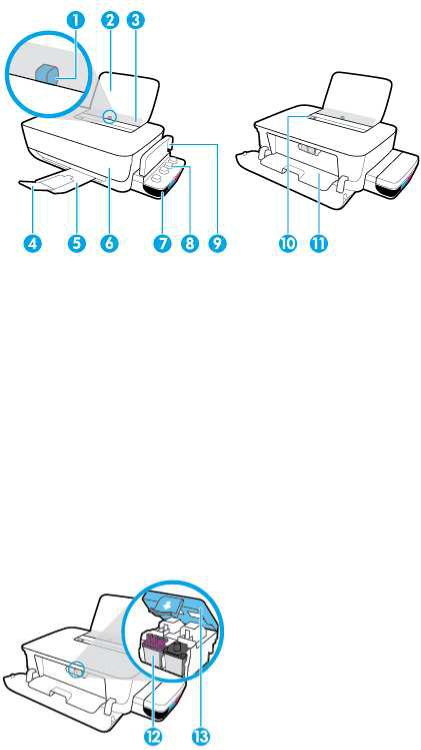
Компоненты принтера
|
1 |
Направляющая ширины бумаги |
|
2 |
Входной лоток |
|
3 |
Крышка входного лотка |
|
4 |
Удлинитель выходного лотка (также называется удлинителем лотка) |
|
5 |
Выходной лоток |
|
6 |
Передняя крышка |
|
7 |
Емкость для чернил |
|
8 |
Колпачок емкости для чернил |
|
9 |
Крышка блока емкостей для чернил |
|
10 |
Панель управления |
|
11 |
Крышка доступа к печатающим головкам |
|
12 |
Печатающая головка |
|
13 |
Фиксатор печатающей головки |
|
RUWW |
Компоненты принтера 3 |

|
14 |
Разъем питания |
|
15 |
Порт USB |
|
4 Глава 2 Начало работы |
RUWW |
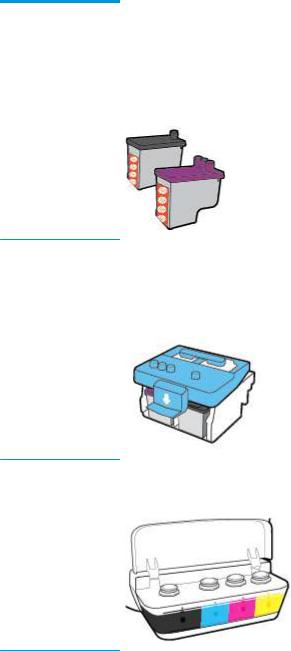
Знакомство с системой подачи чернил
|
Термин |
Определение |
|
Печатающие головки |
Печатающие головки — это составные части печатающего механизма, которые наносят чернила на |
|
бумагу. Печатающих головок две: печатающая головка черных чернил и трехцветная печатающая |
|
|
головка. |
|
|
УВЕДОМЛЕНИЕ. После настройки принтера не открывайте фиксатор печатающей без |
|
|
соответствующих инструкций. |
|
Фиксатор печатающей |
Фиксатор печатающей головки, находящийся на каретке, закрепляет печатающую головку в |
|
головки |
каретке. Убедитесь, что фиксатор печатающей головки правильно закрыт, чтобы избежать таких |
|
проблем, как застревание каретки. |
|
|
УВЕДОМЛЕНИЕ. После настройки принтера не открывайте фиксатор печатающей без |
|
|
соответствующих инструкций. |
|
Емкости для чернил |
Емкости для чернил представляют собой внешние резервуары для чернил, расположенные в правой |
|
части принтера. Всего имеется четыре емкости для чернил. Каждая емкость для чернил соотносится |
|
|
с определенным цветом: черный, голубой, пурпурный и желтый. |
|
Колпачки емкостей для |
Колпачки емкостей для чернил представляют собой резиновые пробки, которыми закрывается |
|
чернил |
каждая емкость. |
|
Заполнение |
Заполнение — это процесс наполнения трубок подачи чернил, соединяющих емкости для чернил и |
|
печатающие головки. При настройке принтера необходимо выполнить заполнение. |
|
|
Выравнивание |
Выравнивание — это процесс выравнивания печатающих головок для улучшения качества печати. |
|
Дополнительные сведения о выравнивании см. в подразделе «Выравнивание печатающих головок» |
|
|
раздела Проблемы печати на стр. 57. |
|
|
RUWW |
Знакомство с системой подачи чернил 5 |

Функции панели управления
Обзор кнопок и индикаторов
|
Функция |
Описание |
|
1 |
Кнопка Характеристики : Используется для включения и выключения принтера. |
|
2 |
Индикатор Цветная печатающая головка : оповещает о наличии проблем с цветными печатающими |
|
головками. |
|
|
3 |
Индикатор Черная печатающая головка : оповещает о наличии проблем с черными печатающими |
|
головками. |
|
|
4 |
Индикатор Ошибка : указывает на ошибку. |
|
5 |
Индикатор Предупреждение : предупреждение. |
|
6 |
Кнопка Возобновить : Восстанавливает работу после прерывания (например, после загрузки бумаги |
|
или устранения замятия). |
|
|
Индикатор Возобновить : указывает на необходимость нажать кнопку Возобновить , чтобы |
|
|
продолжить печать после устранения проблем, вызвавших сигнал предупреждения или ошибки. |
|
|
7 |
Кнопка Отмена : Останавливает текущую операцию. |

|
6 Глава 2 Начало работы |
RUWW |
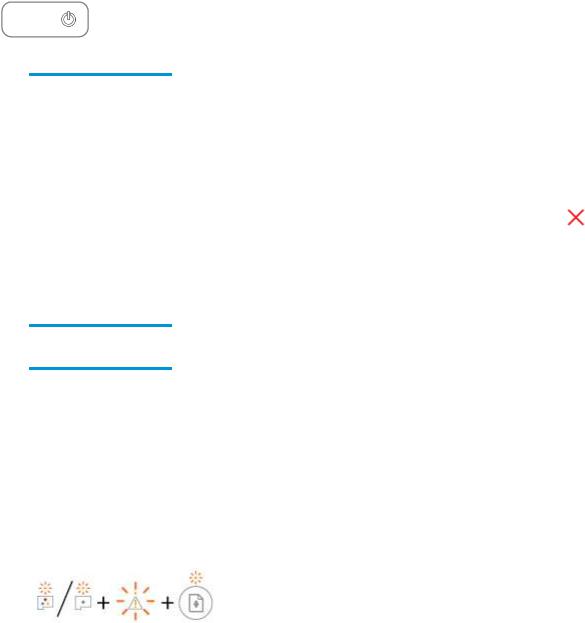
Индикаторы состояния
●Индикатор кнопки Характеристики
●Индикаторы Печатающая головка
●Индикаторы заполнения печатающей головки
●Индикаторы Ошибка , Предупреждение и Возобновить
●Обслуживание системы подачи чернил
Индикатор кнопки Характеристики
●Обозначение состояния при работе в нормальном режиме
|
Состояние |
Описание |
||
|
Вкл. |
Принтер включен. |
||
|
Не светится |
Принтер выключен. |
||
|
Светится тусклым светом |
Принтер находится в спящем режиме. Принтер автоматически переходит в спящий режим |
||
|
после 5 минут бездействия. После 2 часов отсутствия активности принтер автоматически |
|||
|
выключится, если он не подключен к компьютеру. |
|||
|
Мигает |
Принтер обрабатывает задание. Чтобы отменить задание, нажмите кнопку Отмена ( |
). |
|
|
Быстро мигает |
– |
Открыта дверца доступа к печатающим головкам. Необходимо закрыть дверцу для |
|
|
продолжения печати. |
–Принтер находится в состоянии ошибки. Устранить ошибку можно, следуя инструкциям на экране компьютера. Если на экране нет сообщений, попробуйте напечатать документ, чтобы появилось сообщение.
●Оповещения о состоянии в процессе обновления микропрограммного обеспечения принтера.
|
Состояние |
Описание |
|
Мигает |
Идет обновление микропрограммного обеспечения принтера. |
|
Вкл. |
Обновление микропрограммного обеспечения принтера завершено. |
Индикаторы Печатающая головка
●Индикатор кнопки Характеристики горит. индикатор Печатающая головка печатающей головки, при работе которой возникла проблема, быстро мигает.
Все остальные индикаторы панели управления быстро мигают.
|
RUWW |
Индикаторы состояния 7 |
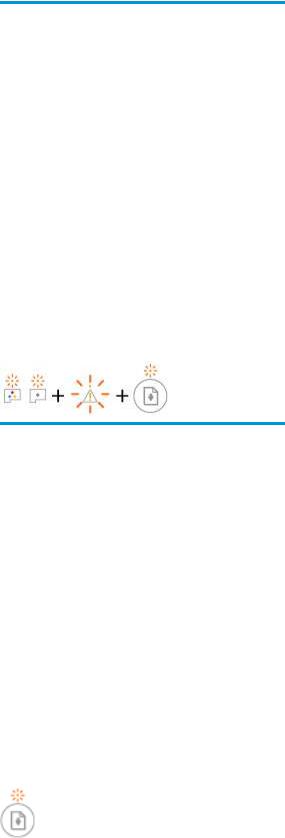
|
Причина |
Решение |
||
|
Могло произойти одно из указанных ниже событий. |
– |
Если одна из печатающих головок отсутствует, |
|
|
– |
Отсутствует печатающая головка с |
установите соответствующую печатающую головку. |
|
|
– |
|||
|
соответствующими чернилами. |
Если в принтере установлены обе печатающие |
||
|
– |
Печатающая головка с соответствующими чернилами |
головки, извлеките соответствующую печатающую |
|
|
головку, убедитесь, что на ней нет пробки или |
|||
|
установлена неправильно. |
пластиковой ленты, а затем установите ее на место. |
||
|
– |
С печатающей головки с соответствующими |
УВЕДОМЛЕНИЕ. После настройки принтера не |
|
|
чернилами не снята оранжевая пластиковая лента |
открывайте фиксатор печатающей без |
||
|
или пробка. |
соответствующих инструкций. |
||
|
– |
Соответствующая печатающая головка несовместима |
Дополнительную информацию см. в разделе |
|
|
с устройством или неисправна. |
Исправление проблем с печатающей головкой |
||
|
на стр. 53. |
|||
|
– |
Убедитесь, что используются печатающие головки |
||
|
HP, подходящие для данного принтера. |
|||
●Индикатор кнопки Характеристики горит. Один индикатор Печатающая головка или оба быстро мигают.
Все остальные индикаторы панели управления быстро мигают.
|
Причина |
Решение |
|||
|
Могло произойти одно из указанных ниже событий. |
– |
Если в принтере не установлены печатающие |
||
|
– |
Обе печатающие головки отсутствуют. |
головки, установите их. |
||
|
– |
Если в принтере установлены обе печатающие |
|||
|
– |
Обе печатающие головки установлены неправильно. |
|||
|
головки, извлеките их, убедитесь, что на них нет |
||||
|
– |
С обеих печатающих головок не снята оранжевая |
пробок или пластиковых лент, а затем установите |
||
|
печатающие головки на место. |
||||
|
пластиковая лента или пробка. |
||||
|
– |
Обе печатающие головки несовместимы или |
УВЕДОМЛЕНИЕ. После настройки принтера не |
||
|
открывайте фиксатор печатающей без |
||||
|
повреждены. |
соответствующих инструкций. |
|||
|
– |
Убедитесь, что используются печатающие головки |
|||
|
HP, подходящие для данного принтера. |
||||
|
– |
Если проблема не будет устранена, обратитесь за |
|||
|
помощью в службу технической поддержки HP. |
||||
|
Дополнительную информацию см. в разделе Служба |
||||
|
поддержки HP на стр. 66. |
||||
Индикаторы заполнения печатающей головки
●Индикаторы Ошибка и Предупреждение мигают.
|
8 Глава 2 Начало работы |
RUWW |

|
Причина |
Решение |
|
Принтер достиг максимального количества заправок. |
Обратитесь за помощью в службу поддержки HP. |
|
Дополнительную информацию см. в разделе Служба |
|
|
поддержки HP на стр. 66. |
|
Индикаторы Ошибка , Предупреждение и Возобновить
●Индикаторы Печатающая головка и Ошибка не горят.
Индикаторы Предупреждение и Возобновить быстро мигают.
|
Причина |
Решение |
|||
|
Могло произойти одно из указанных ниже событий. |
– |
Загрузите бумагу и нажмите кнопку Возобновить |
||
|
– |
Принтер получает задание на печать, однако во |
( |
) для продолжения печати. |
|
|
входном лотке отсутствует бумага. |
Информацию о том, как загружать бумагу, см. в |
|||
|
– |
Замятие бумаги. |
|||
|
разделе Загрузка бумаги на стр. 11. |
||||
|
– |
Устраните замятие бумаги и нажмите кнопку |
|||
|
Возобновить ( |
) для продолжения печати. |
Дополнительную информацию см. в разделе Замятие и ошибки подачи бумаги на стр. 47.
●Индикатор Предупреждение не горит.
Индикаторы Печатающая головка , Ошибка и Возобновить быстро мигают.
|
Причина |
Решение |
|
|
Каретка в принтере остановилась. |
Откройте переднюю дверцу и дверцу доступа к |
|
|
печатающим головкам и убедитесь, что фиксатор |
||
|
печатающей головки закрыт и на пути каретки нет |
||
|
препятствий. При необходимости переместите каретку в |
||
|
правую часть принтера. Закройте дверцу доступа к |
||
|
печатающим головкам и переднюю дверцу, а затем |
||
|
нажмите кнопку Возобновить ( |
) для продолжения |
|
|
печати. Дополнительную информацию см. в разделе |
||
|
Замятие и ошибки подачи бумаги на стр. 47. |
УВЕДОМЛЕНИЕ. После настройки принтера не открывайте фиксатор печатающей без соответствующих инструкций.
●Индикатор Ошибка не горит.
|
RUWW |
Индикаторы состояния 9 |

Индикатор Предупреждение мигает.
Остальные индикаторы на панели управления не изменили своего состояния.
|
Причина |
Решение |
|
|
Принтер находится в состоянии ошибки. |
Перезапустите принтер, следуя инструкциям ниже. |
|
|
1. |
Выключите принтер. |
|
|
2. |
Отсоедините шнур питания. |
|
|
3. |
Подождите минуту, а затем снова подключите кабель |
|
|
питания к розетке. |
||
|
4. |
Включите принтер. |
|
|
Если проблема остается, обратитесь в компанию HP. |
||
Обслуживание системы подачи чернил
Индикатор Предупреждение горит.
Индикаторы Ошибка и Возобновить не горят.
|
Причина |
Решение |
|
В одной емкости или более низкий уровень чернил, или |
Для устранения ошибки выполните следующие действия. |
|
возникли неполадки системы подачи чернил. |
● Проверьте емкости для чернил и при необходимости |
|
добавьте чернила. Дополнительные сведения о |
|
|
заправке емкости для чернил см. в Заполнение емкостей |
|
|
для чернил на стр. 34. |
|
|
● Полностью откройте крышку доступа к печатающим |
|
|
головкам и сразу же закройте ее. Эта процедура |
|
|
помогает удалить скопившиеся чернила и обеспечивает |
|
|
наивысшее качество печати в течение всего срока |
|
|
службы принтера. |
|
|
УВЕДОМЛЕНИЕ. После настройки принтера не открывайте |
|
|
фиксатор печатающей без соответствующих инструкций. |
|
|
10 Глава 2 Начало работы |
RUWW |

Загрузка бумаги
Для продолжения выберите размер бумаги.
Загрузка полноразмерной бумаги
1.Поднимите входной лоток.
2.Сдвиньте направляющую ширины бумаги влево.
3.Поместите стопку бумаги во входной лоток коротким краем вниз и стороной для печати вверх. Сдвиньте стопку бумаги вперед до упора.

4.Сдвиньте направляющую ширины бумаги вправо так, чтобы она плотно прилегала к краю бумаги.
5.Выдвиньте выходной лоток и удлинитель лотка.
Загрузка бумаги небольшого размера
1.Поднимите входной лоток.
2.Сдвиньте направляющую ширины бумаги влево.
|
12 Глава 2 Начало работы |
RUWW |
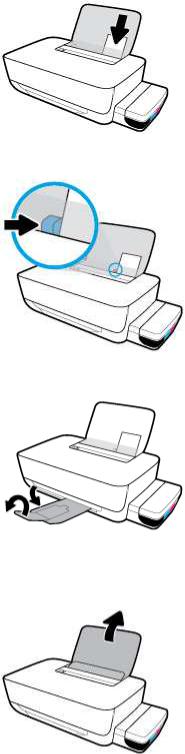
3.Поместите стопку бумаги небольшого размера (например, фотобумагу) в крайний правый угол входного лотка коротким краем вниз и стороной для печати вверх. Сдвиньте стопку фотобумаги вниз до упора.
4.Сдвиньте направляющую ширины бумаги вправо так, чтобы она плотно прилегала к краю бумаги.
5.Выдвиньте выходной лоток и удлинитель лотка.
Загрузка конвертов
1.Поднимите входной лоток.
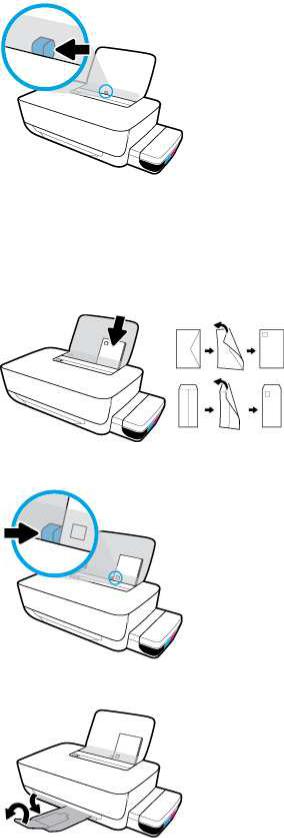
2.Сдвиньте направляющую ширины бумаги влево.
3.Поместите один или несколько конвертов в правый дальний угол входного лотка и сдвиньте стопку конвертов вниз до упора.
Сторона для печати должна быть расположена сверху. Если клапан находится на длинной стороне конверта, вставьте конверт вертикально, при этом клапан должен находиться слева лицевой стороной вниз. Если клапан находится на короткой стороне конверта, вставьте конверт вертикально, при этом клапан должен находиться сверху лицевой стороной вниз.
4.Переместите направляющую ширины бумаги вплотную к стопке конвертов.
5.Выдвиньте выходной лоток и удлинитель лотка.
|
14 Глава 2 Начало работы |
RUWW |

Основные сведения о бумаге
Принтер хорошо работает практически с любым видом офисной бумаги. Перед закупкой больших партий бумаги попробуйте различные типы носителей. Оптимальное качество печати достигается при использовании бумаги компании HP. Подробнее о бумаге HP см. на веб-сайте компании HP по адресу www.hp.com .
Компания HP рекомендует использовать для повседневной печати документов обычную бумагу с логотипом ColorLok. Вся бумага с логотипом ColorLok проходит независимую проверку на соответствие высоким стандартам качества печати и надежности, позволяет получать документы с четкими и яркими цветами, более насыщенным черным и высыхает быстрее стандартной обычной бумаги. Бумага с логотипом ColorLok поставляется крупнейшими производителями бумаги с различными показателями плотности и размера.
Этот раздел содержит указанные ниже темы.
●Типы бумаги, рекомендуемые для печати
●Заказ бумаги и других расходных материалов HP
Типы бумаги, рекомендуемые для печати
Для обеспечения наилучшего качества печати компания HP рекомендует использовать бумагу HP, которая создана специально для различных заданий печати.
В зависимости от страны (региона) некоторые типы бумаги могут быть недоступны.
Фотопечать
●Фотобумага HP высшего качества
Фотобумага HP высшего качества обеспечит наилучшее качество фотографий. Используя фотобумагу HP высшего качества, вы сможете печатать качественные быстросохнущие фотографии, которыми можно поделиться сразу после печати. Доступны различные размеры бумаги, в том числе A4, 8,5 x 11 дюймов, 10 x 15 см (4 x 6 дюймов), 13 x 18 см (5 x 7 дюймов), а также различные покрытия — глянцевое и полуглянцевое (полуматовое). Эта бумага идеально подходит для того, чтобы вставлять ваши фотографии и специальные фотопроекты в рамки, демонстрировать и дарить их. Фотобумага HP высшего качества — это отличный результат, профессиональное качество и долговечность.
●Улучшенная фотобумага HP
Эта глянцевая фотобумага имеет специальное покрытие, обеспечивающее мгновенное высыхание чернил и исключающее смазывание изображений. Эта бумага устойчива к воздействию воды, загрязнений, отпечатков пальцев и влажности. Напечатанные на этой бумаге изображения выглядят как профессионально отпечатанные фотографии. Доступно несколько форматов этой бумаги, включая форматы A4, 8,5 x 11 дюймов, 10 x 15 см (4 x 6 дюймов), 13 x 18 см (5 x 7 дюймов). Бумага не содержит кислот, что позволяет получать более долговечные фотографии.
●Фотобумага HP для повседневного использования
Эта бумага предназначена для экономичной повседневной печати полноцветных фотографий на обычной фотобумаге. Кроме того, эта доступная фотобумага быстро высыхает, что облегчает работу с ней. При использовании этой бумаги на любом струйном принтере будут получаться
|
RUWW |
Основные сведения о бумаге 15 |
четкие и резкие изображения. Доступны различные размеры бумаги с глянцевым покрытием, включая A4, 8,5 x 11 дюймов, 5 x 7 дюймов и 4 x 6 дюймов (10 х 15 см). Бумага не содержит кислот, что позволяет получать более долговечные фотографии.
●Экономичные пакеты фотоматериалов HP
В экономичных пакетах фотоматериалов HP содержатся оригинальные картриджи HP и улучшенная фотобумага HP. Это позволяет сэкономить время и гарантированно получать при печати доступные профессиональные фотографии с помощью принтера HP. Оригинальные чернила HP и улучшенная фотобумага HP специально разработаны для совместного использования, что позволяет получать долговечные и яркие фотографии. Такой набор идеально подходит для печати всех отпускных фотографий или большого количества копий фотографий.
Деловые документы
●Бумага HP повышенного качества для презентаций, мат. 120 г или Профессиональная бумага
HP, мат. 120 г
Этот тип бумаги представляет собой плотную двустороннюю бумагу, идеально подходящую для печати презентаций, предложений, отчетов и информационных бюллетеней. Большая плотность придает им выразительный внешний вид.
●Бумага HP для брошюр, глянц. 180 г или Профессиональная бумага HP, глянц. 180 г
Эти типы бумаги имеют глянцевое покрытие с обеих сторон, что делает их подходящими для двусторонней печати. Этот тип бумаги обеспечивает качество, близкое к фотографическому, и наиболее подходит для воспроизведения изображений и деловой графики для обложек отчетов, специальных презентаций, брошюр, почтовой корреспонденции и календарей.
●Бумага HP для брошюр, мат. 180 г или Профессиональная бумага HP, мат. 180 г
Эти типы бумаги имеют матовое покрытие с обеих сторон, что делает их подходящими для двусторонней печати. Этот тип бумаги обеспечивает качество, близкое к фотографическому, и наиболее подходит для воспроизведения изображений и деловой графики для обложек отчетов, специальных презентаций, брошюр, почтовой корреспонденции и календарей.
Повседневная печать
Все типы бумаги предназначены для ежедневной печати, для их производства используется технология ColorLok, которая снижает вероятность появления пятен и обеспечивает насыщенный черный цвет и яркие другие цвета.
●Ярко-белая бумага HP для струйной печати
Ярко-белая бумага HP для струйной печати обеспечивает высокую контрастность цветов и четкость текста. Она достаточно непрозрачная, подходит для двусторонней цветной печати и не просвечивает, что делает ее наиболее подходящей для создания газет, отчетов и рекламных листков.
●Бумага HP для печати
Бумага HP для печати — бумага высокого качества для широкого круга задач. При печати на этой бумаге документы имеют более качественный вид по сравнению с обычной или копировальной бумагой. Бумага не содержит кислот, что позволяет получать более долговечные фотографии.
●Офисная бумага HP
|
16 Глава 2 Начало работы |
RUWW |
Офисная бумага HP — бумага высокого качества для широкого круга задач. Она подходит для копий, черновиков, служебных записок и других повседневных документов. Бумага не содержит кислот, что позволяет получать более долговечные фотографии.
●Офисная бумага HP из макулатуры
Офисная бумага HP из макулатуры представляет собой высококачественную бумагу для широкого набора задач, содержащую 30 % вторичного волокна.
Заказ бумаги и других расходных материалов HP
Принтер хорошо работает практически с любым видом офисной бумаги. Оптимальное качество печати достигается при использовании бумаги компании HP.
Бумагу и расходные материалы HP можно заказать по адресу: www.hp.com . В настоящее время некоторые разделы веб-сайта HP доступны только на английском языке.
Компания HP рекомендует использовать для повседневной печати и копирования документов обычную бумагу с логотипом ColorLok. Все типы бумаги с логотипом ColorLok проходят независимые испытания на соответствие высоким стандартам надежности и качества печати. Отпечатки на этой бумаге отличаются высокой контрастностью, яркостью цветов и насыщенными оттенками черного. Кроме того, они высыхают быстрее, чем документы, напечатанные на стандартных типах обычной бумаги. Бумага с логотипом ColorLok поставляется крупнейшими производителями бумаги с различными показателями плотности и размера.
|
RUWW |
Основные сведения о бумаге 17 |

Откройте программное обеспечение принтера HP (Windows)
После установки программного обеспечения для принтера HP дважды щелкните значок принтера на рабочем столе или выполните одно из следующих действий, чтобы открыть программное обеспечение принтера.
●Windows 10: на рабочем столе компьютера вызовите меню Пуск, из списка приложений выберите HP и нажмите на значок с именем принтера.
●Windows 8.1. Щелкните стрелку вниз в левом нижнем углу начального экрана и выберите название принтера.
●Windows 8. На начальном экране щелкните правой кнопкой мыши пустое пространство, на панели приложений щелкните Все приложения и выберите название принтера.
●Windows 7. На рабочем столе компьютера щелкните Пуск, Все программы, HP и выберите папку данного принтера. Затем нажмите значок с именем принтера.

●Если вы не установили программное обеспечение принтера HP, введите 123.hp.com в веб-браузере на компьютере, чтобы загрузить и установить программное обеспечение принтера HP.
●Также можно установить программное обеспечение принтера HP с компакт-диска (если он есть) или загрузить его на сайте www.support.hp.com.
|
18 Глава 2 Начало работы |
RUWW |
Спящий режим
Для экономии энергии принтер автоматически переходит в спящий режим, если он какое-то время не используется. У спящего режима есть следующих важные признаки.
●В спящем режиме расход электроэнергии снижается.
●После начальной настройки принтер автоматически переходит в спящий режим после 5 минут бездействия.
●Когда принтер находится в спящем режиме, подсветка кнопки Характеристики становится более тусклой, а другие индикаторы панели управления принтера гаснут.
●Нажатие любой кнопки на панели управления или отправка задания печати выводят принтер из спящего режима.
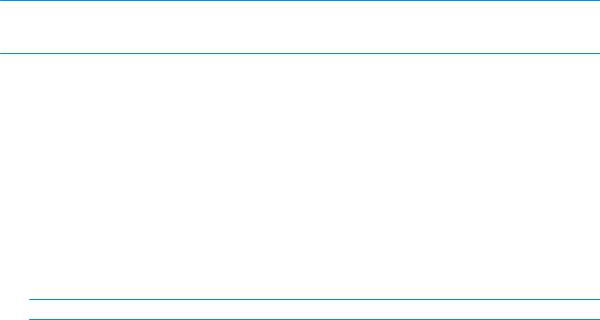
Бесшумный режим
В бесшумном режиме скорость печати замедляется, чтобы снизить общий уровень шума без ухудшения качества печати. Печать в бесшумном режиме возможна только при использовании Обычного качества печати и простой бумаги. Чтобы снизить шум при печати, включите бесшумный режим. Чтобы выполнить печать на обычной скорости, выключите бесшумный режим. По умолчанию бесшумный режим выключен.

Включение и выключение бесшумного режима с помощью программного обеспечения принтера (Windows)
1.Откройте программное обеспечение принтера HP. Дополнительную информацию см. в разделе Откройте программное обеспечение принтера HP (Windows) на стр. 18.
2.Перейдите на вкладку Бесшумный режим.
3.Нажмите Вкл. или Выкл.
4.Щелкните Сохранить параметры.
Включение и выключение бесшумного режима с помощью программного обеспечения принтера (OS X и macOS)
1.Запустите программу Утилита HP.

2.Выберите принтер.
3.Выберите Тихий режим .
4.Выберите Вкл или Выкл .
5.Нажмите кнопку Применить сейчас.
|
20 Глава 2 Начало работы |
RUWW |
Автоотключение
Данная функция автоматически отключает принтер после 2 часов бездействия для уменьшения расхода электроэнергии. Функция Автоотключение полностью выключает принтер. Чтобы снова включить его, необходимо нажать кнопку питания. Если используемый принтер поддерживает функцию энергосбережения, Автоотключение автоматически включается или выключается в зависимости от возможностей принтера и параметров подключения. Даже если функция Автоотключение отключена, принтер переходит в Спящий режим на стр. 19 автоматически после 5 минут бездействия для уменьшения расхода электроэнергии.
●Автоотключение всегда включена, если у принтера нет функций отправки факсом или сетевого подключения.
●Автоотключение отключается, когда включена функция беспроводной связи принтера или функция Wi-Fi Direct. Либо, когда принтер, поддерживающий работу с факсом, через USBсоединение или подключение по сети Ethernet, устанавливает подключение с факсом, USBсоединение или подключение по сети Ethernet.

3 Печать
●Печать с компьютера
●Советы по успешной печати



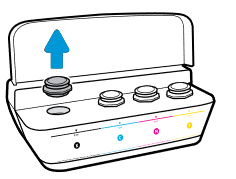


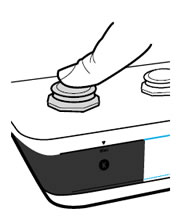
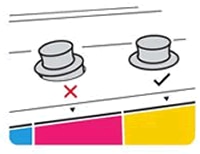

 , трижды нажмите кнопку
, трижды нажмите кнопку  , восемь раз нажмите кнопку
, восемь раз нажмите кнопку  , затем отпустите кнопку
, затем отпустите кнопку 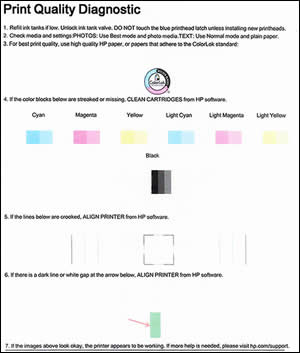
 ).
). .
.